Nội dung bài viết [Ẩn]
Ổ cứng của MacBook thường chứa ít nhất 2 phân vùng
Tuy nhiên nếu phân vùng Recovery này bị hỏng thì sao ?
Internet Recovery là một phiên bản “trên mây” của chế độ Recovery thường. Các công cụ trên sẽ được tải về trực tiếp từ máy chủ Apple.
Phân vùng Recovery trên ổ cứng sẽ chứa bộ cài macOS theo phiên bản mà máy đang sử dụng.

Internet Recovery khác biệt ở chỗ
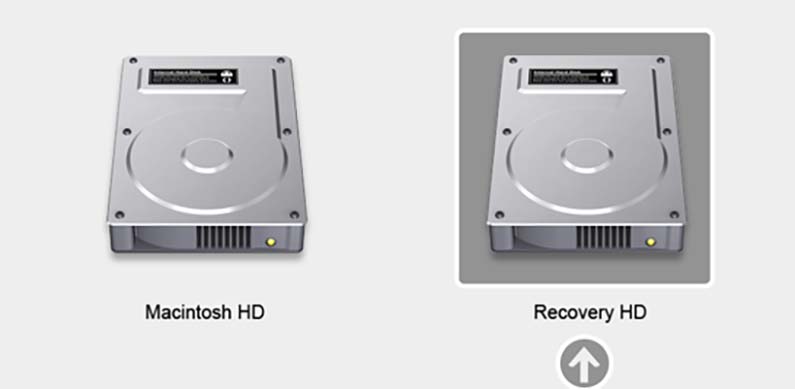
Giống như Recovery thường:
Các bước cụ thể như sau
1. Khởi động lại máy (nếu máy còn dùng bình thường) hoặc bật máy bằng nút nguồn
2. Giữ tổ hợp phím Command (⌘) – Option (⌥) – R khi thấy đèn màn hình sáng hoặc có tiếng “tinh”.
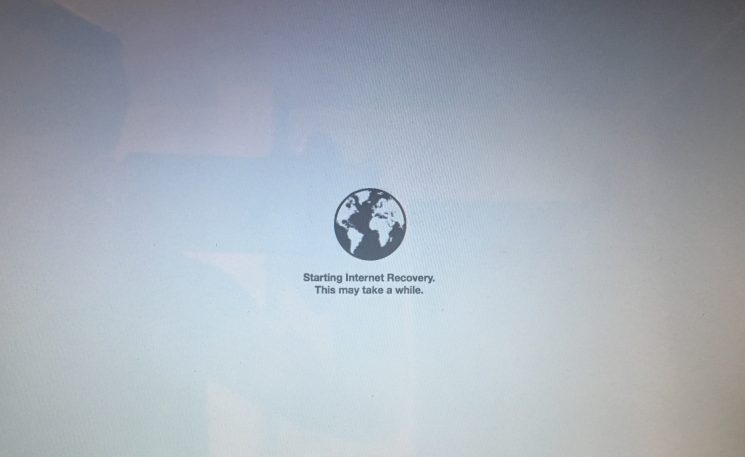
Giữ đến khi nào nó lên dòng “Starting Internet Recovery” có hình quả địa cầu. Có thể sẽ mất 1 lúc.
Lưu ý: Ưu tiên dùng bàn phím của laptop vì bàn phím rời có thể không nhận ở chế độ này
3. Ở bước này, bạn sẽ có thể cần phải đăng nhập mạng Wifi của mình, hoặc cắm LAN (nếu máy còn cổng này)
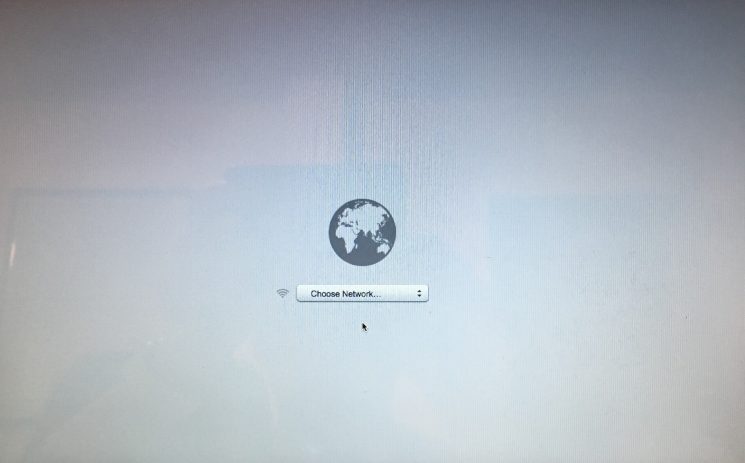
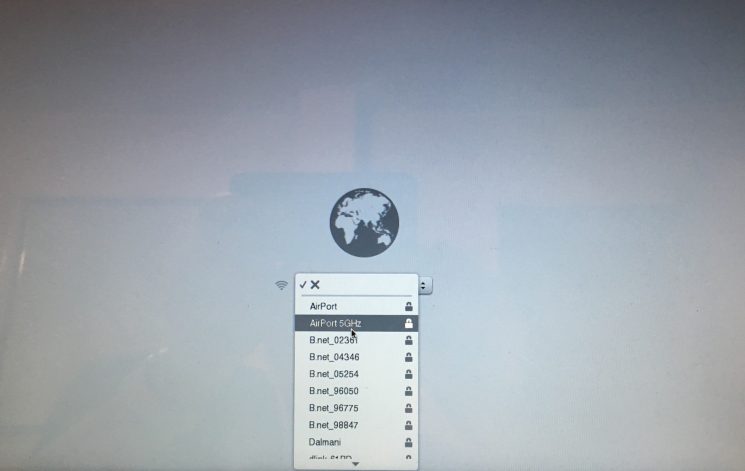
4. Nếu mạng Wifi có pass thì bạn sẽ phải nhập mật khẩu và ấn dấu tick
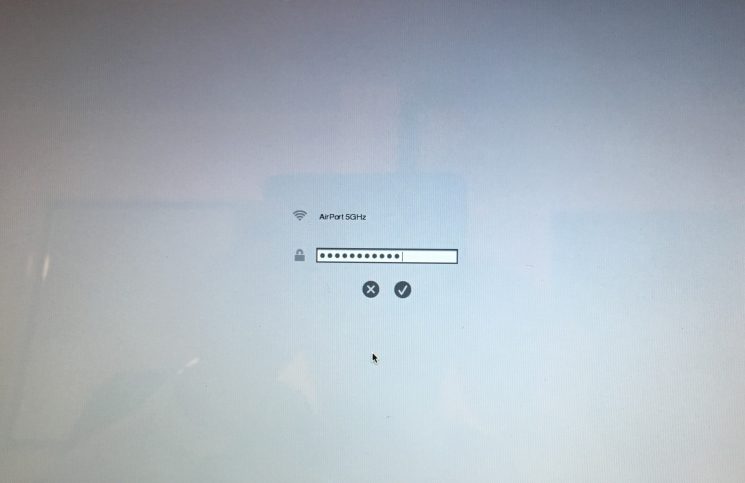
5. Sau khi được kết nối với Internet, hệ thống sẽ tự tải về file ảnh tạm thời (RamDisk) của các cộng cụ khôi phục từ Apple và khởi động từ chúng
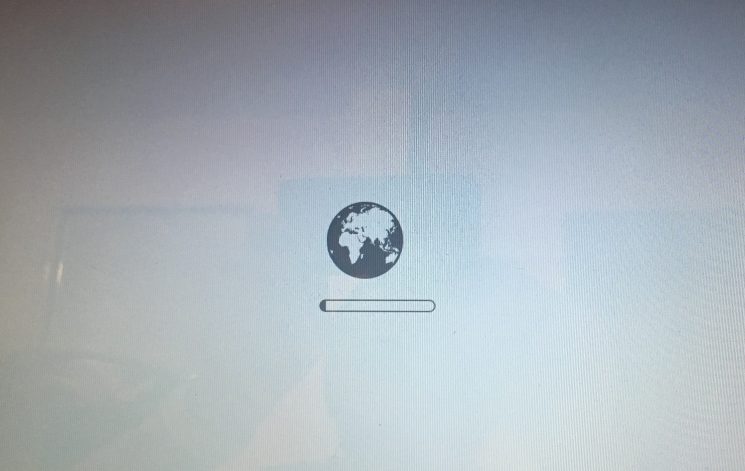
Phụ thuộc vào tốc độ mạng, bước này có thể kéo dài từ vài phút đến hàng giờ, hoặc lâu hơn. Đừng để máy hết pin lúc đang chạy nhé.
6. Nếu mọi thứ êm xuôi bạn sẽ nhìn thấy màn hình này.
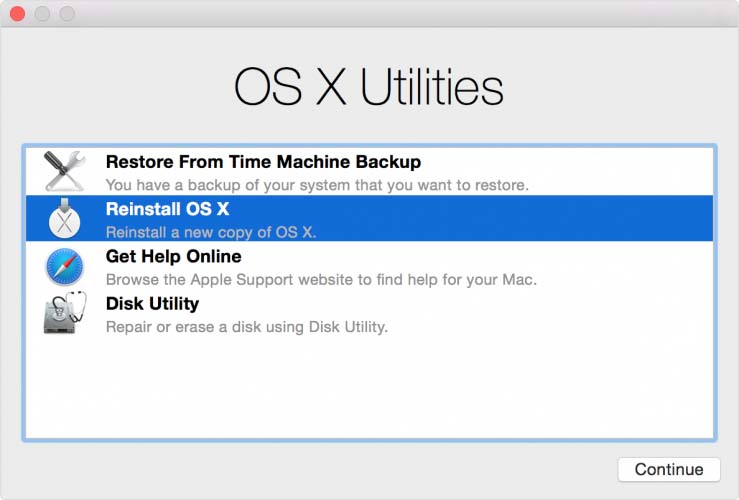
Chọn công cụ mà bạn muốn sử dụng.
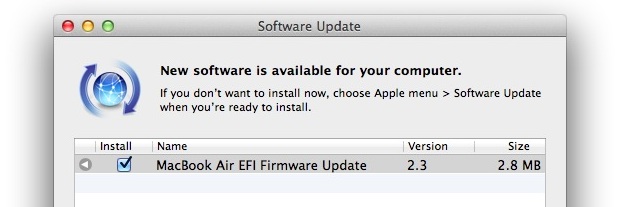
Với một số máy Mac sau hoặc cũ hơn, bạn cần cập nhật phiên bản EFI ROM mới nhất (thường có trong bộ cài Mac mới nhất) để có thể sử dụng Internet Recovery
Các máy MacBook đang chạy hệ điều hành OS X Lion (10.7) trở lên mặc định đã có thể dùng Internet Recovery
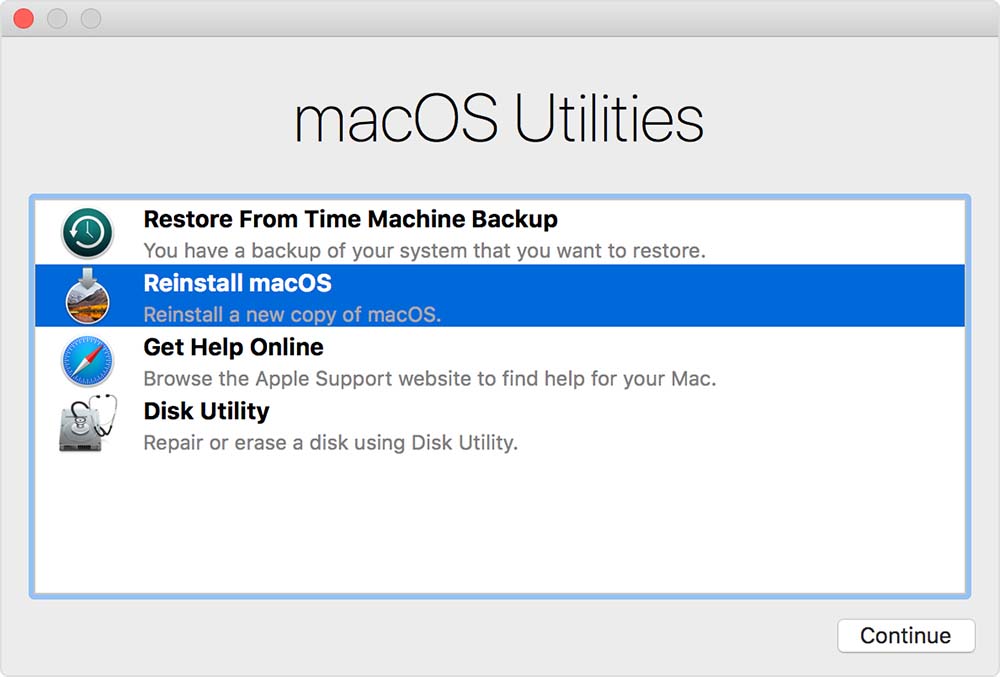
Mạng Wifi của bạn phải dùng bảo mật ít nhất là WPA/WPA2. Bạn sẽ không thể cài lại Mac nếu bạn của bạn sử dụng một trong những phương thức bảo mật sau:
Các điều kiện trên cũng áp dụng khi bạn dùng phiên bản trình duyệt Safari trong môi trường Internet Recovery
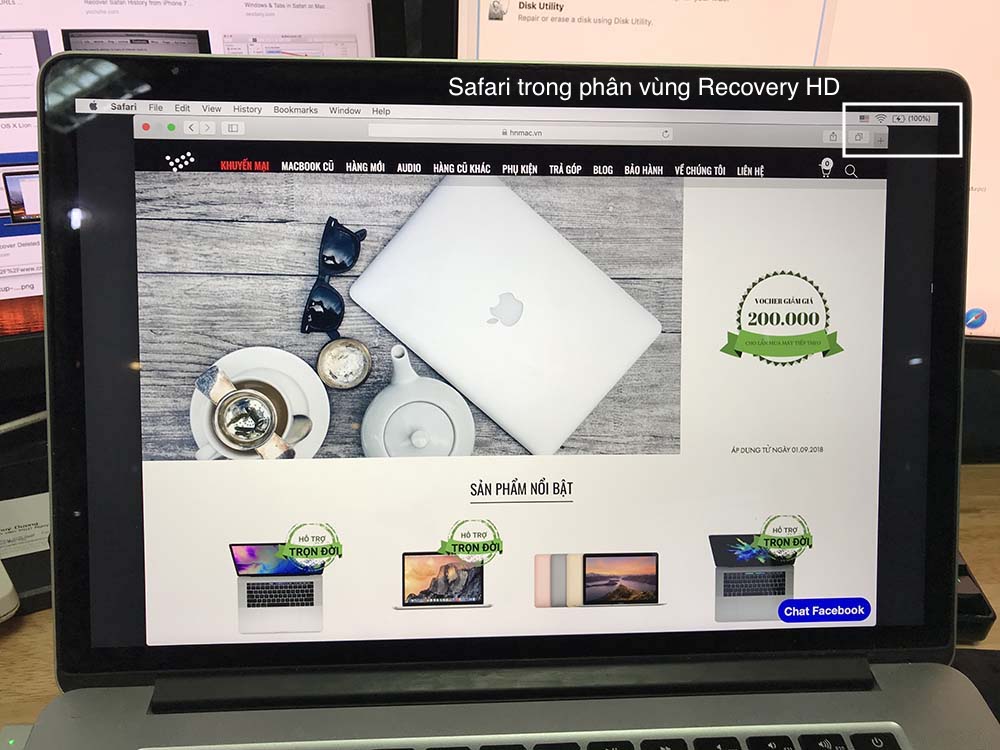
Nếu phân vùng Recovery trên máy bị hỏng, Internet Recovery cũng không vào được, bạn vẫn có thể khởi động máy bằng ổ cứng gắn ngoài chứa macOS.
Nếu có điều kiện, bạn nên tạo một bộ cài Mac trên USB. Khi đó, bạn có thể sử dụng USB này để cài cho các máy khác mà không cần kết nối với Internet để tải thêm gì.
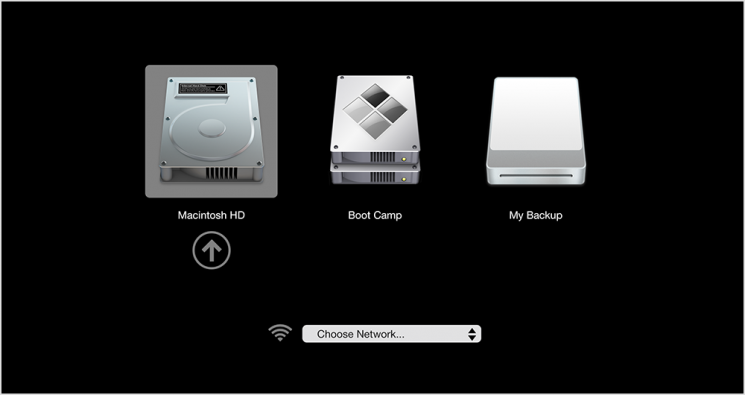
Sau đó bạn chỉ cần cắm USB này vào máy, giữ nút Option (⌥) trong khi khởi động. Bảng Startup Manager sẽ hiện lên để bạn lựa chọn.
Trong một vài trường hợp, bộ cài sẽ không thể tạo được phân vùng Recovery trên ổ đĩa như: bật FileVault, RAID hoặc chia phân vùng Boot Camp không đúng chuẩn …